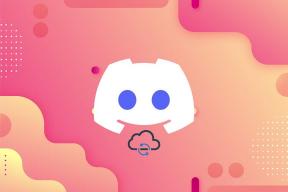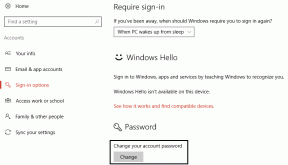Come andare a una data specifica sulla sequenza temporale di Facebook - TechCult
Varie / / July 13, 2023
Non desideri tornare indietro nel tempo e viaggiare nei tuoi ricordi del passato? Prendi posto nella macchina del tempo come nell'articolo di oggi, ti mostreremo come andare a una data specifica su Facebook Timeline. Diamo vita a quei momenti nostalgici con pochi clic.

Sommario
Come passare a una data specifica su Facebook
Cronologia Facebook è fondamentalmente un'impronta digitale delle tue azioni sulla piattaforma. Mentre scopri la strada per una data particolare nella tua cronologia personale di Facebook, ti aiuta a individuare facilmente post, foto, eventi e interazioni da un periodo di tempo desiderato. Tutta l'attività è in ordine cronologico inverso, il che significa che l'ultimo post appare per primo.
Risposta rapida
Per guardare indietro sulla cronologia di Facebook e vedere i post di una data particolare:
1. Tocca Modifica Profilo, seguito da Registro delle attività.
2. Tocca Visualizzazione Cronologia attività, e poi via Filtri.
3. Scegli il Data d'inizio E Data di fine.
Come andare a una data specifica sull'app Facebook su Android
Vediamo i metodi per navigare nella cronologia della tua Timeline di Facebook sull'app per Android.
Metodo 1: funzione Registro attività
Il registro delle attività compila e visualizza un registro delle tue attività sulla piattaforma. Segui i passaggi indicati di seguito per accedere a specifici momenti passati:
1. Aprire Facebook e tocca il tuo Immagine del profilo.
2. Tocca il tre punti orizzontali accanto al Modifica Profilo pulsante.
3. Dall'elenco selezionare e toccare Registro delle attività.
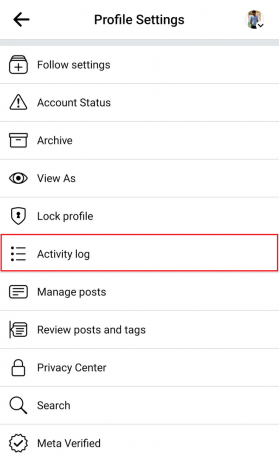
4. Scorri verso il basso e tocca Visualizza la cronologia delle attività, seguito da Filtri.
5. Selezionare Data dalle categorie Filtri.
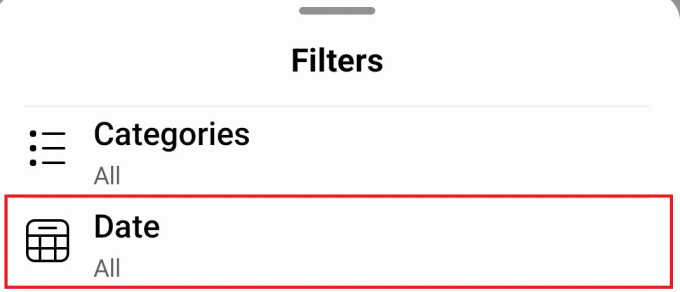
6. Specificare la Data d'inizio E Data di fine e sei a posto!
Se vuoi vedere il registro di una sola data, imposta la stessa data di inizio e la stessa data di fine.
Leggi anche: Come vedere la cronologia di Discord: Viaggio negli archivi
Metodo 2: utilizzare i filtri della sequenza temporale
Puoi anche utilizzare i filtri della cronologia di Facebook per andare ai post di qualsiasi data specifica. Non solo il tuo, ma puoi vedere lo stesso anche dagli altri. Segui i passaggi seguenti:
1. Aprire Facebook e tocca il tuo Immagine del profilo.
2. Scorri verso il basso e sotto la sezione Amici, tocca Filtri.
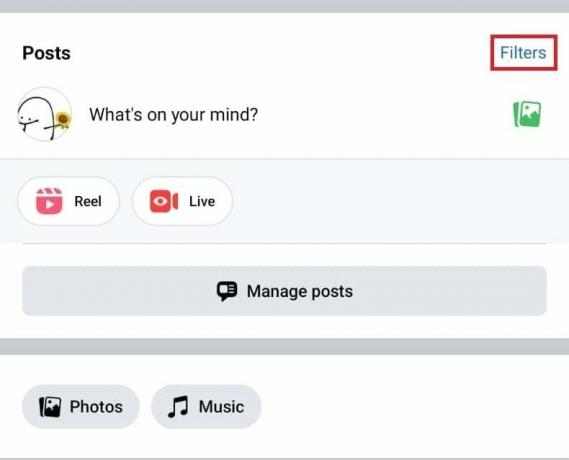
3. Nel Pubblica filtri pop-up, impostare il Vai a data, Pubblicato da (se vuoi vedere i post di altri o te stesso).

Puoi anche configurare le impostazioni sulla privacy e abilitare i post con tag se desideri vederli.
4. Infine tocca Fatto.
Metodo 3: utilizzare la funzione Gestisci post
Non solo puoi accedere ai tuoi post su Facebook, ma anche gestirli, ovvero nascondere o eliminare più post o rimuovere i tag da essi.
1. Tocca il tuo Immagine del profilo e sotto il Messaggi sezione, toccare Gestisci i post.
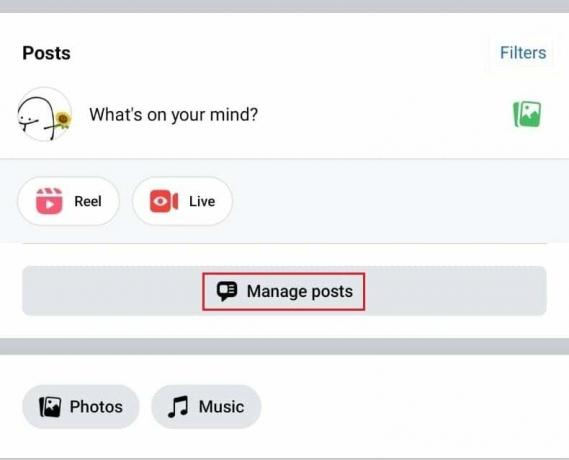
2. Tocca Filtri e selezionare il Vai a data dalla quale si desidera visualizzare i post.
Leggi anche: Come eliminare più foto su Facebook
Come andare a una data specifica sull'app di Facebook su un PC
Per gli utenti di PC, anche tu puoi seguire lo stesso metodo per esaminare la cronologia di Facebook in una data particolare.
Metodo 1: funzione Registro attività
Segui i passaggi indicati di seguito per passare a una data specifica sulla tua cronologia di Facebook tramite PC:
1. Aprire Facebook e clicca sul tuo Immagine del profilo nell'angolo in alto a destra.
2. Selezionare Impostazioni e privacy, seguito da Registro delle attività.
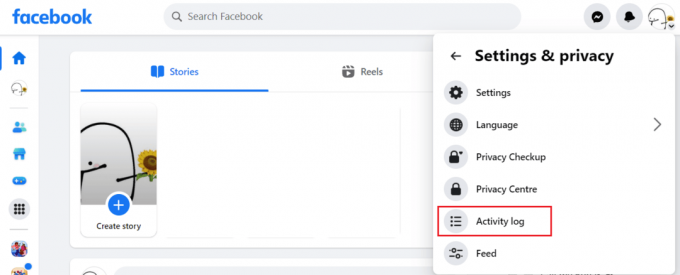
3. Clicca su Cronologia attività nel riquadro di sinistra.
4. Ora clicca su Data in alto a sinistra sotto Filtri.

5. Seleziona il Anno e il Mese e quindi fare clic su Salvare le modifiche.
A differenza dell'app per smartphone, non puoi selezionare solo una data particolare. Tuttavia, poiché puoi scegliere l'anno e il mese, i risultati si restringono, rendendo più semplice la visualizzazione dei tuoi post di qualsiasi periodo.
Leggi anche: Riesci a vedere chi ha visualizzato i tuoi momenti salienti di Facebook dopo 24 ore?
Metodo 2: utilizzare i filtri della sequenza temporale
Su PC, inoltre, puoi filtrare la cronologia di Facebook per passare ai post di una data specifica. Seguire i passaggi indicati di seguito:
1. Aprire Facebook e clicca sul tuo Immagine del profilo.
2. Clicca su Filtri.

3. Scegli il Vai a data e fare clic su Fatto.
Metodo 3: funzione Gestisci post
Allo stesso modo, puoi anche andare ai post di qualsiasi data specifica su Facebook e gestirli. Seguire i passaggi indicati di seguito:
1. Aprire Facebook e clicca sul tuo Immagine del profilo.
2. Clicca sul Gestisci i post pulsante.
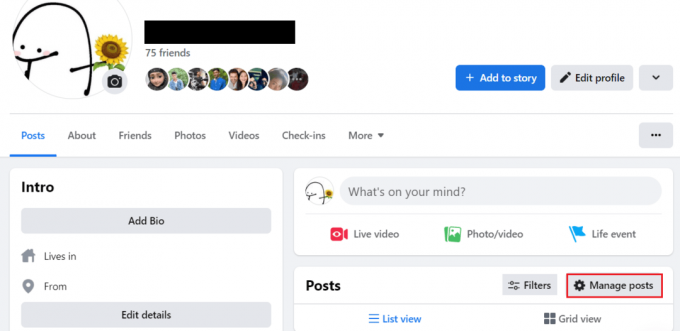
3. Selezionare Filtri, scegli il data, quindi fare clic su Fatto.
Consigliato: Come scoprire la cronologia dei collegamenti su Instagram
Speriamo che la nostra guida ti abbia aiutato vai a una data specifica sulla cronologia di Facebook e aprirti il tesoro dei ricordi. Se hai domande o suggerimenti, faccelo sapere nella casella dei commenti qui sotto. Per ulteriori suggerimenti e trucchi, rimani connesso a TechCult.
Henry è uno scrittore esperto di tecnologia con la passione di rendere accessibili ai lettori di tutti i giorni argomenti tecnologici complessi. Con oltre un decennio di esperienza nel settore tecnologico, Henry è diventato una fonte affidabile di informazioni per i suoi lettori.